Unity开发2D类银河恶魔城游戏学习笔记
Unity教程(零)Unity和VS的使用相关内容
Unity教程(一)开始学习状态机
Unity教程(二)角色移动的实现
Unity教程(三)角色跳跃的实现
Unity教程(四)碰撞检测
Unity教程(五)角色冲刺的实现
Unity教程(六)角色滑墙的实现
Unity教程(七)角色蹬墙跳的实现
Unity教程(八)角色攻击的基本实现
Unity教程(九)角色攻击的改进
Unity教程(十一)相机
如果你更习惯用知乎
Unity开发2D类银河恶魔城游戏学习笔记目录
文章目录
- Unity开发2D类银河恶魔城游戏学习笔记
- 前言
- 一、概述
- [二、Tile Palette瓦片面板的使用](#二、Tile Palette瓦片面板的使用)
-
- (1)创建Palette
- [(2)在Tile Palette中添加资产](#(2)在Tile Palette中添加资产)
- (3)瓦片的编辑
- [二、Tile Palette搭建地图](#二、Tile Palette搭建地图)
- 总结
前言
本文为Udemy课程The Ultimate Guide to Creating an RPG Game in Unity学习笔记,如有错误,欢迎指正。
本节使用Tile Palette瓦片面板制作Tilemap瓦片地图。
对应b站视频:
【Unity教程】从0编程制作类银河恶魔城游戏P42
【Unity教程】从0编程制作类银河恶魔城游戏P43
一、概述
Tilemap 组件是一个存储和处理瓦片资源以便创建 2D 关卡的系统。此组件将所需信息从放置在组件上的瓦片传输到其他相关组件,例如 Tilemap Renderer 和 Tilemap Collider 2D。
详细内容可见Unity官方手册Tilemap
我们需要使用Tile Palette将瓦片面板修改瓦片并将其放置到Tilemap瓦片地图上。在本节中会讲到Tile Palette的基本操作。
详细内容可见Unity官方手册Tile Palette
二、Tile Palette瓦片面板的使用
(1)创建Palette
布局添加Tile Palette面板
Window->2D->TilePalette
将瓦片面板拖到层次面板旁边


创建新的面板
下拉框->Create New Palette->重命名为TileSet->Create


创建文件夹Tile Palette 存放

(2)在Tile Palette中添加资产
将下图部分拖大一些。
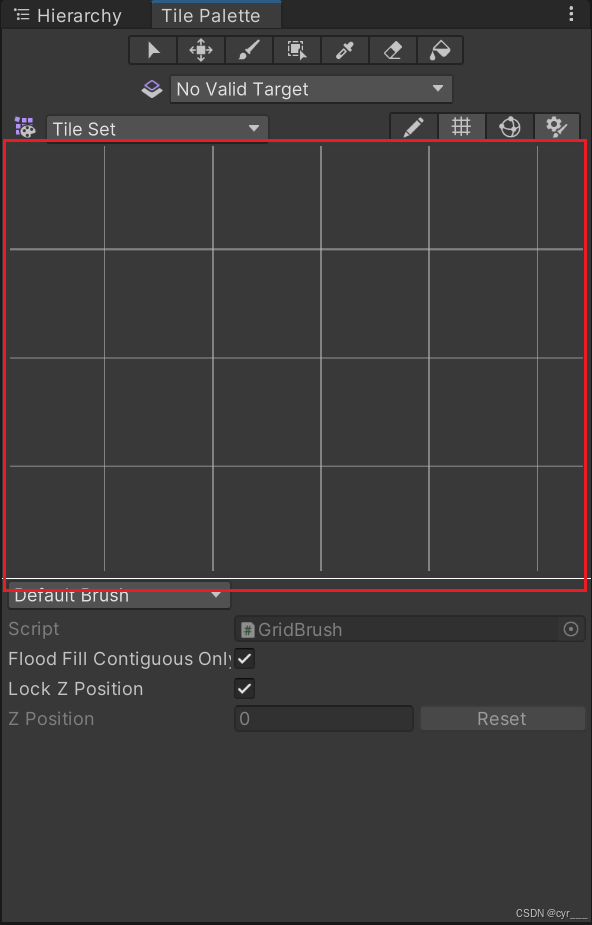
将素材拖拽到Tile Palette窗口
素材位置:Assets->Graphics->Surroundings->Medieval_Castle->Tiles
创建一个文件夹Tile Assets来存放素材(因为当时直接导入了教程工程的Graphics这一部分已经有了,可以直接把Tile Assets里的资产拖进来)


单个拖入比较麻烦可以,按Shift键选中多个要拖入的瓦片一起添加

可以看到瓦片的顺序不对,需要我们进行编辑
(3)瓦片的编辑
上面这一栏编辑工具可以用来瓦片地图,也可以编辑瓦片面板本身。

如果编辑没有开启,点击下面按钮

这些工具的功能
| 工具 | 快捷键 | 介绍 |
|---|---|---|
 选择工具 选择工具 |
S | 单击选择一个瓦片;按住选择多个瓦片 |
 移动工具 移动工具 |
M | 先用选择工具选择,按住将选中的瓦片拖到其他位置 |
 画笔工具 画笔工具 |
B | 在瓦片面板中选择瓦片,单击瓦片地图进行绘制; 注意:可以按住Shift键切换擦除工具 |
 框填工具 框填工具 |
U | 在瓦片面板中选择瓦片,在瓦片地图上框选绘制 |
 选取器工具 选取器工具 |
I | 类似取色器,可以瓦片面板或者瓦片地图中选择瓦片, 使用选中瓦片在瓦片地图上绘制 |
 橡皮擦工具 橡皮擦工具 |
D | 单击选中瓦片删除;按住拖动删除多个瓦片 |
 填充工具 填充工具 |
G | 使用选定的瓦片填充连续的空单元格或相同瓦片区域, 不能选择多个样式的瓦片填充 |
使用这些工具编辑瓦片面板将素材准备好
二、Tile Palette搭建地图
(1)创建Tilemap
删除之前创建的Platform
在层次面板中创建Tilemap
右键->2D Object->TileMap->Rectangular->重命名为Ground

| 选项 | 功能 |
|---|---|
| Hexagonal - Flat - Top | 六边形瓦片地图,边在上 |
| Hexagonal - Pointed - Top | 六边形瓦片地图,顶点在上 |
| Isometric | 等距瓦片地图,默认值 |
| Isometric Z as Y | 等距瓦片地图,Z 位置值转换为沿 Y 轴的偏移,并且以不同 Z 位置绘制的瓦片在瓦片地图上看起来具有不同的高度。 |
| Rectangular | 矩形瓦片地图 |
右击Grid再创建一个Tilemap命名为Background

将Background的渲染层级调为-1,这样他就会在地面的后面

(2)为地面添加碰撞
为Ground添加碰撞盒Tilemap Collider 2D 和 Composite Collider 2D



将刚体改为静态的

Tilemap Collider 2D中勾选Used By Composite

注意:不要忘记修改Ground的层次,不然无法进行碰撞检测

(3)搭建地图
在瓦片面板中选择要绘制瓦片的组件

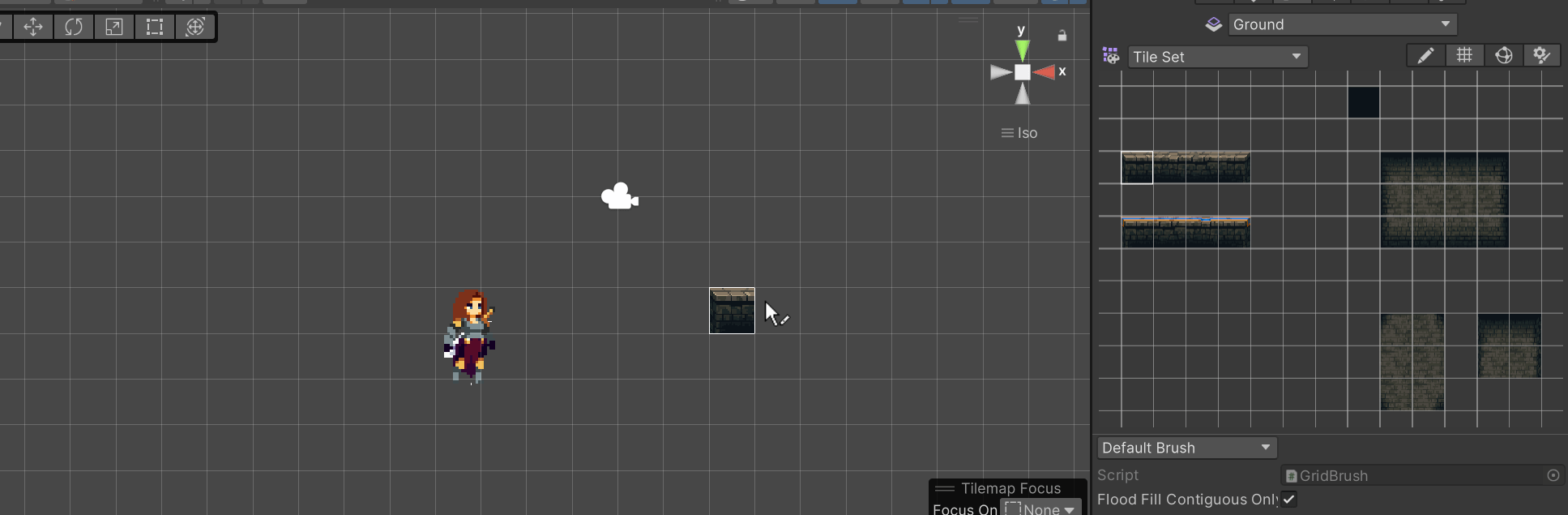
这是我们平台的效果

平台和背景的效果是不同的,地面有碰撞,背景没有添加碰撞,在绘制时要选择好绘制的层级。
下面是二者对比
绘制在Ground中

绘制在Background中

总结
现在可以用Tile Palette来搭建一个你喜欢的地图啦
但不要在上面耗费太多时间,因为这个教程后面还有很多要学习的内容